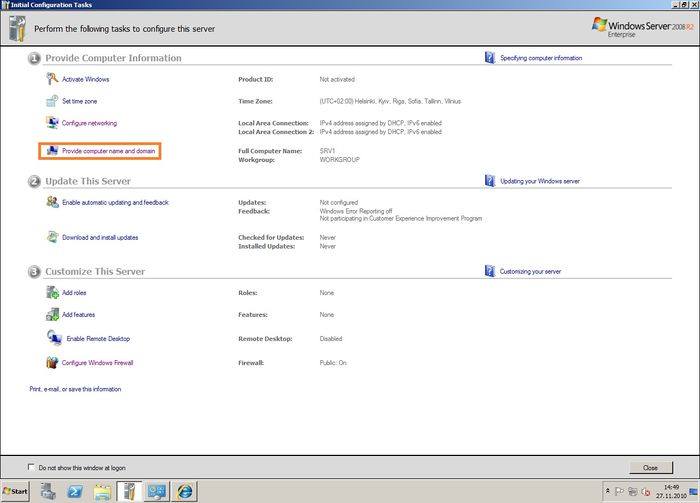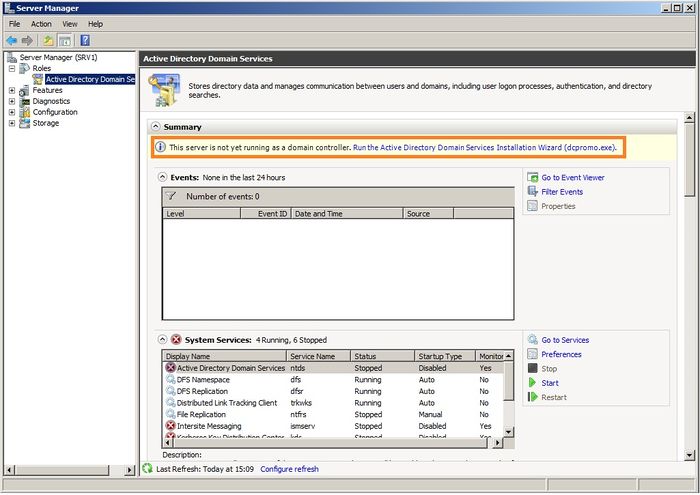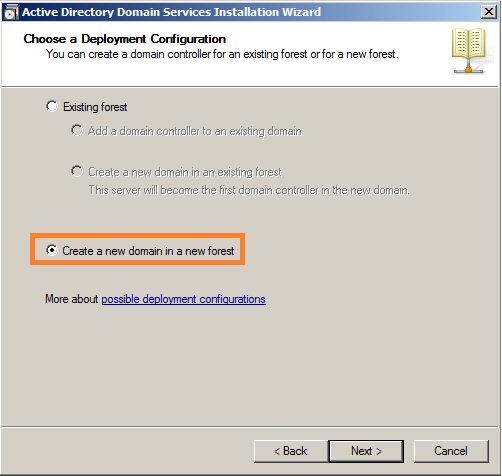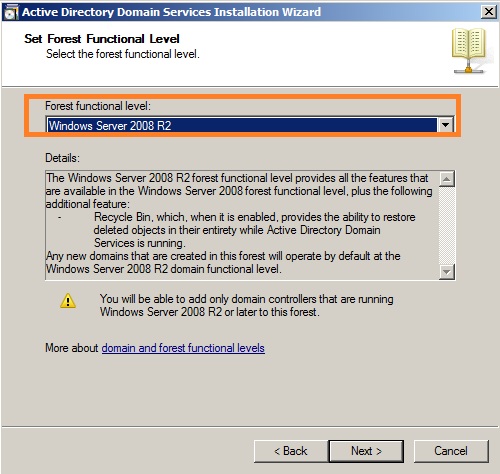Võrguühenduste seadistamine Windows operatioonissteemis: Difference between revisions
No edit summary |
No edit summary |
||
| Line 25: | Line 25: | ||
Kuna meil on uus server siis pärast 2 nexti vajutamist tuleb esile aken kus on võimalik valida kas olemas oleva ''forest''i või uue loomise vahel. | Kuna meil on uus server siis pärast 2 nexti vajutamist tuleb esile aken kus on võimalik valida kas olemas oleva ''forest''i või uue loomise vahel. | ||
[[File:create new forest.jpg | [[File:create new forest.jpg ]] | ||
Nüüd pead oma domeeni nime panema ja ootama kuni seda kontrollitakse, kas see on ainulaadne. Näiteks võib olla nimeks Server1.local | Nüüd pead oma domeeni nime panema ja ootama kuni seda kontrollitakse, kas see on ainulaadne. Näiteks võib olla nimeks Server1.local | ||
| Line 33: | Line 33: | ||
Kui on ära kontrollitud, kas sinu poolt antud serveri nime küsib ta selle domeeni funktsionaalsus taset, soovitatavalt panna kõige kõrgem, mis minu puhul oleks Windows Server 2008 R2 tasemel. | Kui on ära kontrollitud, kas sinu poolt antud serveri nime küsib ta selle domeeni funktsionaalsus taset, soovitatavalt panna kõige kõrgem, mis minu puhul oleks Windows Server 2008 R2 tasemel. | ||
[[File:functional level.jpg | [[File:functional level.jpg ]] | ||
Kuna DNS ei ole enne peale pandud ja et domeen töötaks peab ka see olema pean ja seadistatud siis järgneva sammuga otsitakse DNS rolli ja kuna seda pole pakutakse võimalust selle paigaldamiseks. | Kuna DNS ei ole enne peale pandud ja et domeen töötaks peab ka see olema pean ja seadistatud siis järgneva sammuga otsitakse DNS rolli ja kuna seda pole pakutakse võimalust selle paigaldamiseks. | ||
Revision as of 15:58, 27 November 2010
Kuidas luua domeeni põhist võrguühendust
Mis on domeeni põhine võrguühendus?
Domeenipõhine süsteem on keskse haldusega, kus õigusi midagi võrgus teha hoitakse ühes või mitmes "domeeni kontroller" tüüpi serveris. Domeenipõhised võrgud kasutavad hierarhilist struktuuri, mis võimaldab määrata õigusi kasutajatele, kes näiteks teevad koostööd erinevate osakondadega ühes organisatsioonis. Microsofti Active Directory on domeenipõhine.
Kuidas seda paigaldada?
Esialgne konfiguratsioon
Seletaks järgenvat Windows Server 2008 R2 Enterprise(edaspidi server) näite peal:
Kõige pealt kui server paigaldatud tuleks talle nimi anda, millele on abiks Initial Server Configurations aken. Kuna nime on vaja serveri poole pöördumiseks hiljem vaja ei oleks hea kui see on nii keeruline, et kunagi meelde ei jää.
Lihtsalt avada pildid välja toodud aken ja sealt valida change computer name, mind mõelda kerge mõistlik nimi, näiteks serveri eesmärgi seotud nimi.
Active Directory Services
Domeenipõhise võrguühenduse loomiseks tuleks paigaldada Active Directory Services (AD DS) ja installida uus domeen uude forestisse. AD DS hoiab kataloogi andmeid ja haldab suhtlust kasutajate ning domeenide vahel, isegi kasutajate sisselogimist, autentimist ja kataloogi otsinguid. Active directory domeeni kontroller on server millel on jooksev AD DS roll.
Active Directory Services veel ei tööta, kuna ta pole konfigureeritud. Järgneva pildi peal märgitud dcpromo.exe aitab AD DS'i ära konfigureerida.
Kuna meil on uus server siis pärast 2 nexti vajutamist tuleb esile aken kus on võimalik valida kas olemas oleva foresti või uue loomise vahel.
Nüüd pead oma domeeni nime panema ja ootama kuni seda kontrollitakse, kas see on ainulaadne. Näiteks võib olla nimeks Server1.local
Kuigi tüütult palju peab selle next next next käigus ootama on ta üllatavalt lihtsaks tehtud, et omale algelise seadistusega server luua.
Kui on ära kontrollitud, kas sinu poolt antud serveri nime küsib ta selle domeeni funktsionaalsus taset, soovitatavalt panna kõige kõrgem, mis minu puhul oleks Windows Server 2008 R2 tasemel.
Kuna DNS ei ole enne peale pandud ja et domeen töötaks peab ka see olema pean ja seadistatud siis järgneva sammuga otsitakse DNS rolli ja kuna seda pole pakutakse võimalust selle paigaldamiseks.
Nüüd palutakse sul staatilist IP'd paigaldada võrgukaartidele ja selle staatilise IP valik on soovitatav siis mina jäin hetkel DHCP poolt jagatud võrgukaartide juurde, et kergemini edasi minna. Seda saab alati hiljem muuta staatiliseks. Vajutades next saab määrata
Eelmainitud Rollide Paigaldamine
Priit Pobbul teeb sellel teemal A21